Vocareumとは
Vocareumは、AI、クラウドコンピューティング、データサイエンスを教育環境にシームレスに統合する最先端のプラットフォームです。教育と学習の成果を向上させるために設計されたVocareumは、実践的な学習と実験のための安全でアクセスしやすく、スケーラブルな環境を提供するツール群を提供しています。
Vocareumの中核となるのはAI Gatewayで、AIリソースの管理を一元化し、コンプライアンスと効率的な予算管理を確保します。Jupyterを搭載したAI Notebookは、学習管理システム(LMS)とスムーズに連携し、重要なデータサイエンスライブラリとGPUリソースを提供します。さらに、Cloud LabsではAWS、Azure、Google Cloudなどの主要なクラウドプラットフォームを使用した実践的な体験を提供します。
Vocareumは、AIによる評価を通じて適応学習をサポートし、学生の体験をパーソナライズし、エンゲージメントを高めます。7,000以上の教育機関と400万人以上の学習者に信頼されているVocareumは、最先端技術へのアクセスを民主化し、高度な教育をより身近で効率的なものにすることを目指しています。
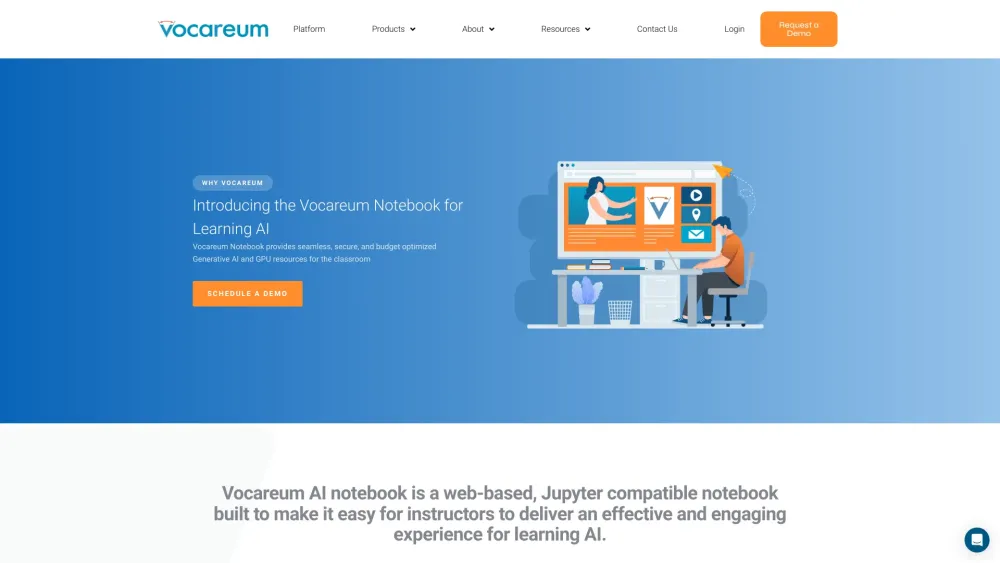
Vocareumのユースケース
Vocareumの多様性は、以下のようなユースケースで際立っています:
- 自動採点と提出管理:Vocareumは自動提出チェックと一元化された採点システムで採点プロセスを効率化します。この機能は特に大規模なコンピュータサイエンスの授業で役立ち、教授が数千の提出物を効率的に管理することができます。
- クラウドベースの学習環境:プラットフォームのクラウドラボとサンドボックスは、実践的な学習のための安全で管理された環境を提供します。例えば、ジョージア工科大学ではVocareumノートブックを使用してGPUリソースを統合し、学生がCPUとGPU間のパフォーマンスを比較できるようにしています。
- AI生成の評価:Vocareumの適応学習機能は、個々の学生のパフォーマンスに基づいてコンテンツの難易度を調整し、学習体験をパーソナライズします。これは個別のサポートが重要な科目で特に有効です。
- コラボレーションとバージョン管理:Gitとの統合により、Vocareumはバージョン管理とコラボレーションを容易にし、学生がグループプロジェクトに取り組みやすくします。この機能はソフトウェアエンジニアリングやプロジェクトベースの科目で特に有用です。
- 剽窃検出:Vocareumの剽窃検出ツールは、学生の提出物における潜在的な剽窃を特定し、手動チェックが現実的でない大規模なクラスで学問の誠実性を維持するのに役立ちます。
Vocareumへのアクセス方法
Vocareumへのアクセスは簡単です:
- アクセス方法の決定:学習管理システム(LMS)を通じて、またはVocareumからの直接招待でアクセスできます。
- Vocareumへのログイン:招待メールに記載されたログインリンクを使用するか、Vocareumのログインページにアクセスします。
- コースへの移動:ログイン後、「Classes」セクションで登録したコースが表示されます。
- 課題へのアクセス:各コースで「My Work」を選択して課題を確認します。
- JupyterLab環境の利用:多くの課題は、コーディングとデータ分析のための強力なインターフェースを提供するJupyterLab環境で完了します。
- 作業の提出:課題を完了し、提出ボタンを使用して作業を提出します。その後、課題ダッシュボードで成績とフィードバックを確認できます。
Vocareumの使用方法
Vocareumを効果的に使用するには以下の手順に従います:
- 登録とログイン:Vocareumのログインページにアクセスし、アカウントを作成するか、認証情報でログインします。
- コースへのアクセス:ログイン後、ダッシュボードにコース一覧が表示されます。アクセスしたいコースをクリックします。
- 課題への移動:コース内で「My Work」をクリックして課題一覧を確認します。
- 課題への取り組み:コーディングにはJupyterLab環境を使用します。作業は頻繁に保存することを忘れないでください。
- 課題の提出:準備ができたら「Submit」ボタンをクリックします。複数回提出可能で、最新の提出が採点対象となります。
- 成績とフィードバックの確認:提出後、課題ダッシュボードで成績とフィードバックが確認できます。
Vocareumでのアカウント作成方法
Vocareumアカウントの作成は簡単なプロセスです:
- Vocareumのログインページにアクセスします。
- 「Register」または「Sign Up」をクリックします。
- メールアドレスを入力します。
- 強力なパスワードを作成します。
- 利用規約に同意します。
- フォームを送信します。
- 確認メールのリンクをクリックしてメールを確認します。
- 新しいアカウントにログインします。
Vocareumを使用する際のヒント
Vocareumを最大限活用するために:
- LMS統合:可能な場合は常にLMSを通じてVocareumにアクセスします。
- 定期的な提出:締切前に無制限の提出機能を活用します。
- Jupyterセルの管理:ノートブックを整理し、不要なプリント文を避けます。
- LTI設定:教員の場合、課題を公開する際は正しいLTI設定を確認します。
- 猶予期間:遅延提出のための猶予期間を設定します。
- ヘルプセンターの利用:詳細なガイドやトラブルシューティングのヒントについてヘルプセンターを活用します。
- ダッシュボードの確認:フィードバックと採点レポートを定期的に課題ダッシュボードで確認します。
これらのガイドラインとヒントに従うことで、実践的な学習に取り組む学生であれ、コースや課題を管理する教育者であれ、Vocareumでの経験を最大限に活用することができます。Vocareumの堅牢な機能とユーザーフレンドリーなインターフェースは、AIとクラウドベースの教育分野において貴重なツールとなっています。




